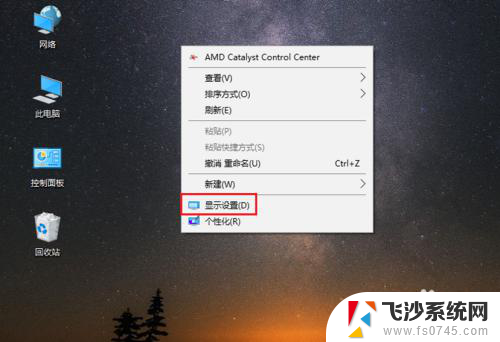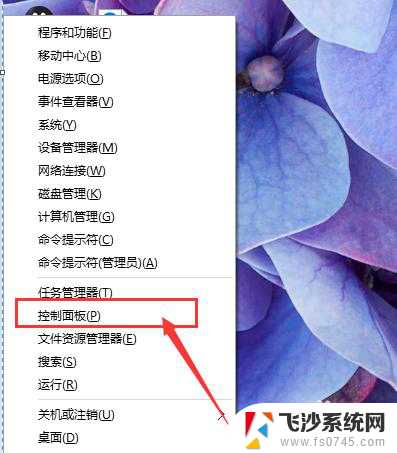电脑如何改字体的大小 WIN10电脑系统如何调整系统界面字体大小
在WIN10电脑系统中,调整系统界面字体大小可以帮助用户更好地适应不同的显示屏和视力需求,通过简单的操作,用户可以自定义系统字体的大小,使得文字在屏幕上更加清晰和易读。调整字体大小不仅可以提升用户体验,还可以减轻眼睛的疲劳感,让用户长时间使用电脑也不会感到不适。接下来我们将介绍如何在WIN10系统中轻松地改变字体大小,让您的电脑界面更加舒适和个性化。
步骤如下:
1.首先我们进入到win10系统的桌面,鼠标右键点击空白区域。如图所示。

2.然后在弹出来的选项卡里面,点击下方的【个性化】选型,如图所示。
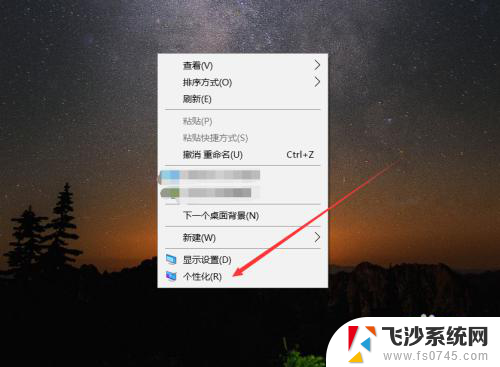
3.然后在来到的窗口里面,点击左侧的【字体】选项,如图所示。
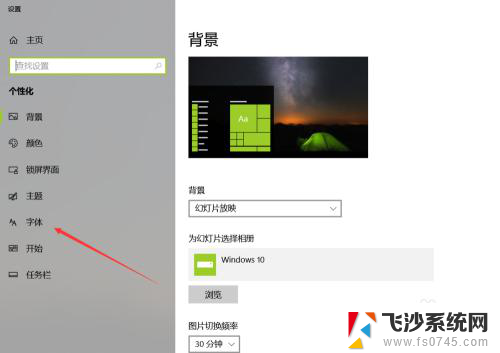
4.之后我们在里面可以看到win10里面的全部字体,我们点击语言选择下来箭头。如图所示。
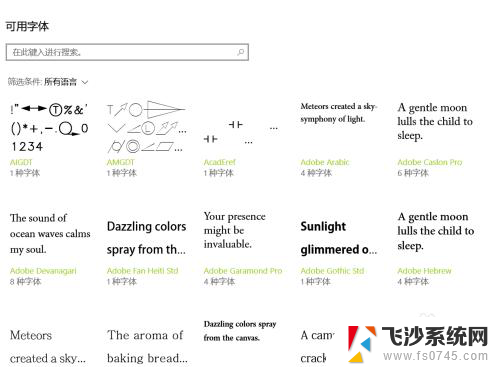
5.之后在打开的选型卡里面点击【中文】,进入到里面,如图所示。
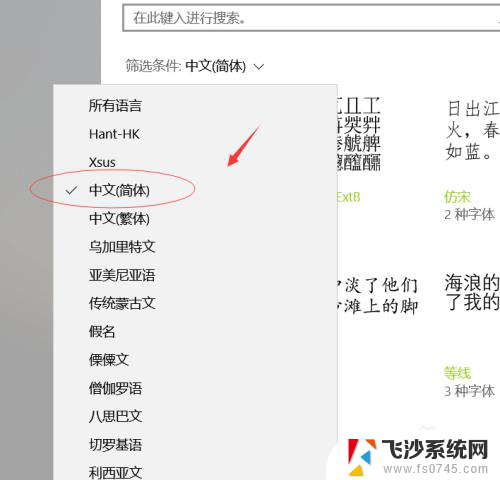
6.然后我们在里面点击选中即可,就能进入到这个自己的调整界面,如图所示。
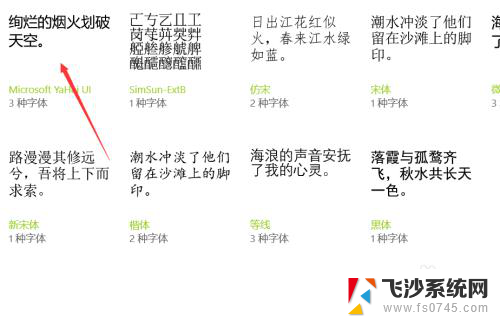
7.最后我们在里面可以看到更改字体大小的地方,我们滑动滑块就可以调整字体大小。如图所示。
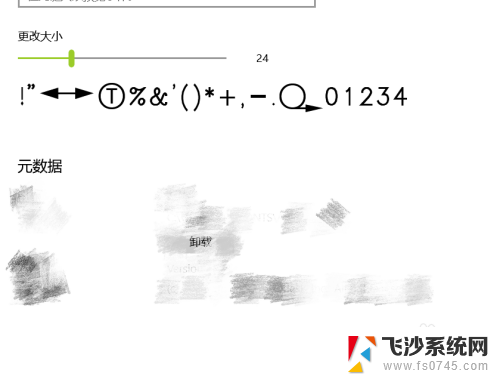
以上是关于如何更改电脑字体大小的全部内容,如果您遇到这种情况,您可以按照以上方法进行解决,希望这能对大家有所帮助。